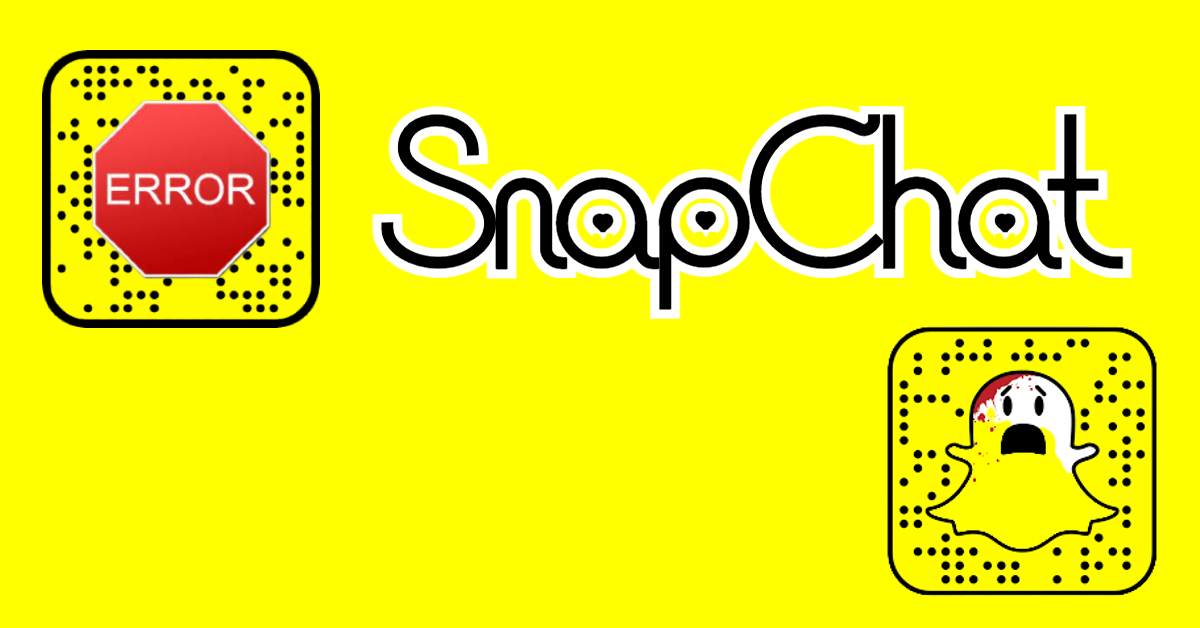Ti sei imbattuto nel problema “Tocca per caricare” sull’app Snapchat? Preoccupato per qual è questo errore e come affrontarlo?
Bene, di recente molti utenti hanno segnalato di aver riscontrato un errore “Tocca per caricare” durante l’utilizzo dell’app Snapchat. Devi sapere che Snapchat scarica automaticamente gli snap. Funziona quando abiliti la funzione di download automatico.
Ma il problema si verifica quando qualcuno ti ha inviato le foto ma non vengono scaricate da sole. Devi fare clic sull’immagine ma all’improvviso viene visualizzato un errore Tocca per caricare sull’app. Questo errore interrompe il download automatico dello snap e, a meno che non si faccia clic manualmente su di esso, lo snap non verrà scaricato.
Pertanto, se anche tu stai affrontando lo stesso problema e stai cercando soluzioni, questo articolo è per te. Qui, ti guiderò ad alcune migliori idee per risolvere il problema Tocca per caricare su Snapchat.
Come risolvere Tocca per caricare il problema su Snapchat Android?
Ora è il momento di controllare tutte le possibili correzioni per risolvere il problema del tocco per caricare su Snapchat Android. Seguili uno per uno e vedi quale funziona meglio per te.
Metodo 1: riavvia il tuo telefono Android
Snapchat o qualsiasi altra app che utilizzi può incontrare qualsiasi tipo di problema in qualsiasi momento. Tuttavia, per affrontare il problema all’istante, il riavvio è l’opzione migliore. Quando si riavvia il dispositivo, qualsiasi motivo abbia causato l’errore può essere risolto.

Qualsiasi tipo di infezione da bug o malware viene facilmente risolta al riavvio del telefono. Questo può risolvere il problema del tocco per caricare su Snapchat. Tuttavia, se ciò non risolve l’errore, passare alla soluzione successiva.
Metodo 2: elimina la cache e i dati di Snapchat
Se il riavvio non aiuta, dovresti controllare se la cache dell’app è il colpevole dell’errore. Molte volte, i dati memorizzati nella cache vengono danneggiati e gli utenti riscontrano errori.
Pertanto, è necessario svuotare la cache dell’app per eliminare il problema. Per farlo, segui i passaggi seguenti:
- Innanzitutto, apri Impostazioni sul tuo telefono
- Ora vai all’opzione App
- Dall’elenco, scegli Snapchat e aprilo
- Successivamente, fai clic sull’opzione Archiviazione > Cancella cache
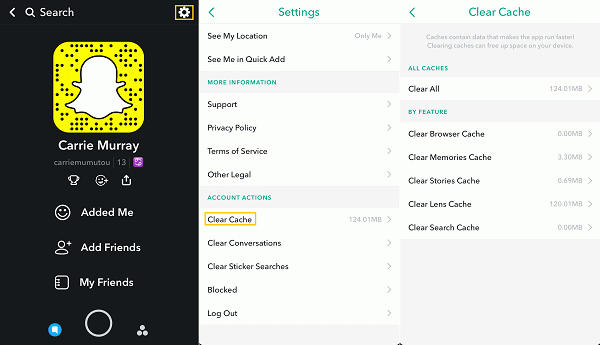
Una volta fatto, apri l’ app e controlla se l’errore ” Tocca per caricare ” è stato risolto.
Metodo 3: disabilitare l’ottimizzazione della batteria per Snapchat
La maggior parte delle app che utilizzi consentono di ottimizzare la batteria. Questa funzione aiuta a sospendere l’app quando non è in uso e in questo modo il sistema operativo Android funziona meglio. Quindi, ogni volta che disabiliti l’ottimizzazione della batteria per l’app, molti problemi vengono risolti.
Ecco i passaggi per disattivare l’ottimizzazione della batteria:
- Innanzitutto, apri Impostazioni sul tuo dispositivo
- Ora vai su App > seleziona Snapchat
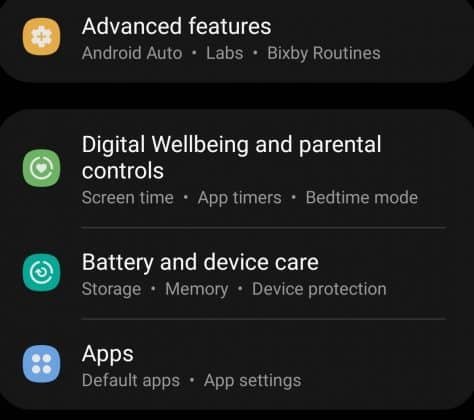
- Quindi, fai clic sull’opzione Ottimizzazione batteria
- Successivamente, fai clic su Non ottimizzare per disattivare

Metodo 4: disattivare il risparmio batteria
Molti utenti hanno l’abitudine di abilitare l’opzione di risparmio batteria. Quando lo fai, la maggior parte delle app come Snapchat non sarà in grado di utilizzare i dati. Pertanto, dovresti disattivare la modalità di risparmio batteria e quindi vedere se il problema è stato risolto.
Ecco come disabilitare la modalità risparmio batteria:
- Innanzitutto, vai su Impostazioni > fai clic sull’opzione Batteria
- Otterrai Risparmio energetico o Risparmio batteria
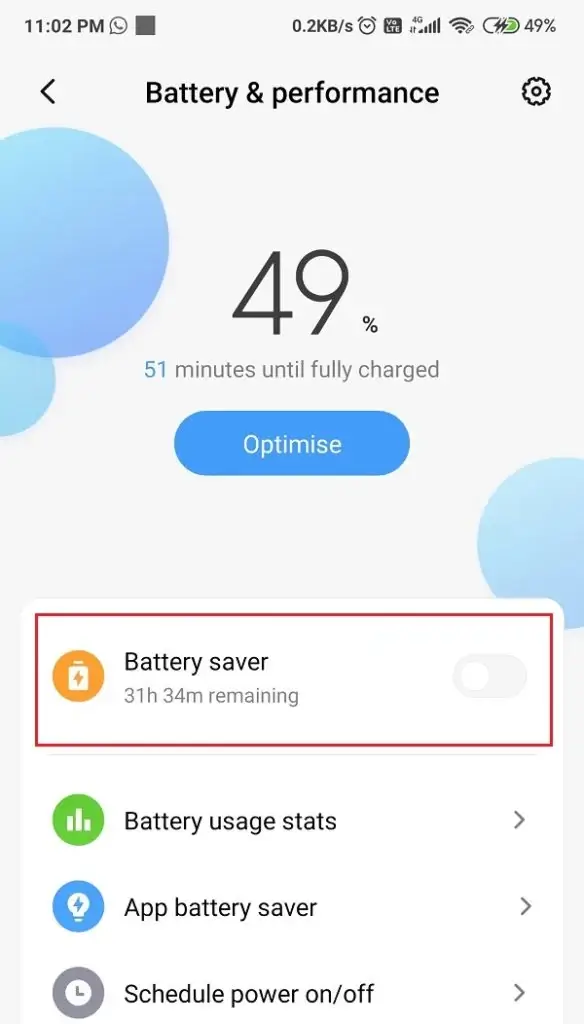
- Basta fare clic su di esso e disabilitare l’opzione di attivazione/disattivazione
Questo è tutto.
Metodo 5: elimina le conversazioni dell’app
Non tutti gli utenti riscontrano l’errore, ma quando si verificano tali cose si suggerisce di eliminare tutte le conversazioni sull’app Snapchat. Questo metodo ha aiutato molti utenti ad affrontare questo tipo di problemi.
Segui i passaggi seguenti:
- Innanzitutto, apri l’ app Snapchat sul tuo telefono
- Ora cerca il contatto e apri il suo profilo
- Quindi, fai clic sul pulsante Impostazioni
- Vedrai l’ opzione Privacy > fai clic su di essa
- Quindi, otterrai l’opzione ” cancella conversazione “> toccala
In questo modo eliminerai tutte le tue chat o conversazioni e i tuoi scatti verranno caricati facilmente.
Metodo 6: disabilitare il risparmio dati su Snapchat
Quando l’opzione di risparmio dati è abilitata, puoi anche provare un tocco Snapchat per caricare non caricare l’errore. Quindi, in questa situazione, è meglio disabilitare l’opzione di risparmio dati per risolvere il problema.
Segui i passaggi per disattivare la modalità risparmio dati:
- Innanzitutto, avvia Impostazioni > fai clic sulla sezione App
- In App, fai clic su Snapchat > Dati mobili
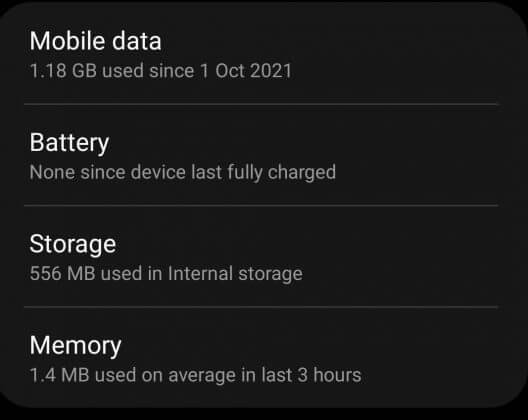
- Successivamente, abilita ” Consenti app con risparmio dati attivo ” e disabiliterà il risparmio dati per l’app particolare
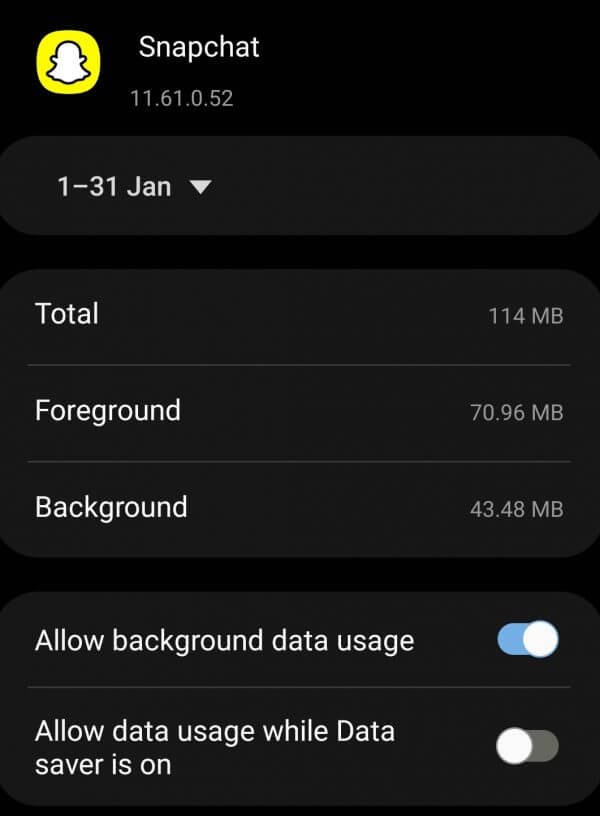
Metodo 7: controlla la connessione a Internet
Se il tuo telefono non ottiene una connessione Internet stabile, puoi imbatterti in Snapchat Tocca per caricare l’errore su Android. Quindi è necessario verificare se la connessione dati è buona o se ha qualche problema.
Se stai utilizzando i dati mobili, segui i passaggi seguenti:
- Innanzitutto, apri la connessione SIM sul telefono
- Si aprirà la pagina di connessione SIM
- Quindi, disabilita la SIM per un minuto e abilitala nuovamente
- Successivamente, tocca l’ opzione Connessione dati per abilitare
- Inoltre, puoi anche toccare Modalità aereo per un po’ di tempo e disattivarla
Metodo 8: attiva tutte le autorizzazioni mancanti
Molte app richiedono l’autorizzazione per funzionare sul telefono, ma se non hai concesso alcun permesso, esiste questo tipo di problema. Quindi è necessario consentire tutte le autorizzazioni mancanti seguendo i passaggi seguenti:
- Innanzitutto, apri le impostazioni di Snapchat sul tuo telefono
- Ora, controlla l’opzione delle autorizzazioni nella sezione sulla privacy
- Da qui, abilita tutte le autorizzazioni mancanti
Successivamente, controlla se l’app funziona correttamente senza che si verifichino problemi.
Metodo 9: disattivare il risparmio dati su Android/iOS
Quando hai attivato l’opzione di risparmio dati sul telefono, le app in esecuzione in background funzioneranno entro il limite. Significa che l’app non sarà in grado di scaricare automaticamente gli snap in background.
Devi solo aprire Impostazioni sul tuo telefono> fare clic su Connessioni > Utilizzo dati> Risparmio dati.
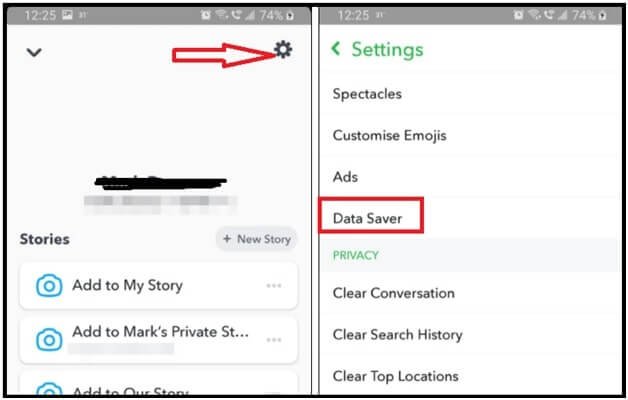
Nota : se il tuo dispositivo è in esecuzione su Android 10, ti consente di accedere all’app in background anche in modalità risparmio dati. Se vuoi abilitarlo, apri Impostazioni > App > Snapchat > Dati mobili > Consenti app con risparmio dati attivo.
Metodo 10: aggiorna la tua app Snapchat
Se la tua app Snapchat non è aggiornata all’ultima versione, puoi anche riscontrare il problema ” Tocca per caricare ” su Android. Le app continuano ad aggiornare per correggere diversi tipi di bug e gli utenti possono accedere a nuove funzionalità.
Pertanto, dovresti assicurarti che la tua app sia aggiornata . Segui i passaggi seguenti:
- Innanzitutto, apri Google Play Store sul tuo dispositivo
- Ora, apri l’ icona Profilo > fai clic su Gestisci app e dispositivo
- Quindi, fai clic sull’opzione Aggiornamenti disponibili
- Dall’elenco, controlla se Snapchat è disponibile
- In caso affermativo, tocca l’ opzione AGGIORNA e l’app verrà eseguita sull’ultima versione
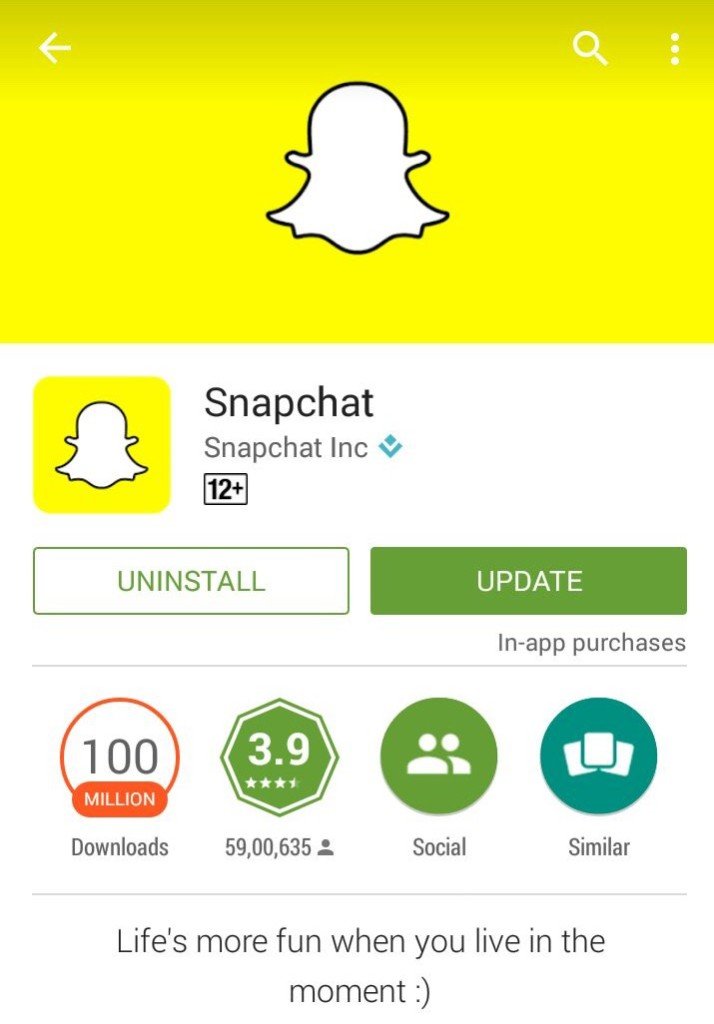
Metodo 11: reinstallare l’app Snapchat
Se l’aggiornamento dell’app non risolve l’errore, si consiglia di eliminare e reinstallare l’app una volta. Questo processo ha la capacità di risolvere il problema senza alcun problema. Se hai paura di perdere le tue conversazioni, puoi eseguire il backup in precedenza.
Segui i passaggi per reinstallare l’app Snapchat:
- Innanzitutto, apri Google Play Store sul telefono
- Fare clic sull’icona Menu e aprire Gestisci app e dispositivo
- Ora seleziona Gestisci e l’elenco delle app installate sarà visibile
- Seleziona Snapchat e aprilo> fai clic su Disinstalla
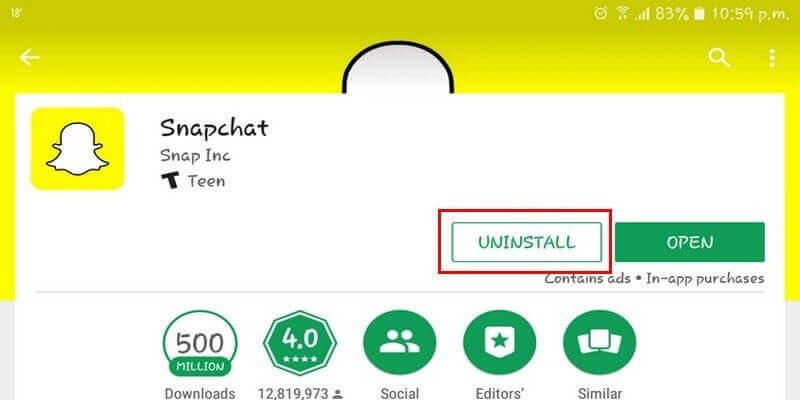
- Una volta terminato, ora cerca nell’app Snapchat e tocca Installa
Successivamente, accedi all’app e controlla se il caricamento dell’immagine Snapchat non è stato risolto o meno.
Metodo 12: Soluzione avanzata Correggi Snapchat Tocca per caricare il problema su Android
Molte volte, gli utenti cercano una soluzione automatica piuttosto che correzioni manuali. In questo caso, ti suggerirò di utilizzare lo strumento di riparazione Android. Questo è uno strumento professionale che risolve facilmente il problema del tocco per caricare su Snapchat Android e altri problemi relativi alle app.
È altamente suggerito da molti esperti in quanto ripara l’errore con un clic. Lo strumento viene utilizzato per risolvere altri errori Android così come le impostazioni Android si sono fermate, la schermata nera della morte di Android, la schermata bianca della morte di Android, Snapchat si è fermato, WhatsApp si è fermato e molti altri.
Non sono necessarie competenze tecniche per funzionare in quanto funziona in modo efficace. Devi solo scaricare questo fantastico strumento di riparazione Android e correggere qualsiasi tipo di problema o errore relativo alle app su Android senza perdita di dati.
FAQ:
Perché i miei scatti sono bloccati al tocco per il caricamento?
In genere, i tuoi scatti si bloccano su Tocca per caricare l'errore a causa di diversi motivi come una cattiva connessione Internet, una vecchia versione dell'app, impostazioni non configurate correttamente, ecc. Inoltre, assicurati di aver disabilitato la modalità risparmio batteria e risparmio dati sul tuo dispositivo.
Come risolvi il tocco per caricare il problema tecnico di Snapchat?
Per correggere l'errore Tocca per caricare l'app Snapchat, è necessario riavviare il dispositivo, svuotare la cache di Snapchat, aggiornare l'app Snapchat, reinstallare l' app e persino utilizzare una soluzione avanzata come lo strumento di riparazione Android.
Conclusione
Utilizziamo molte app sui nostri telefoni, ma possono mostrarti errori in qualsiasi momento. Tuttavia, non c’è nulla di cui preoccuparsi poiché i problemi o gli errori possono essere risolti facilmente. In questo articolo, ho discusso diversi modi per correggere l’errore Tocca per caricare su Snapchat su Android.
Per una soluzione avanzata, dovresti scegliere lo strumento di riparazione Android in quanto può risolvere qualsiasi tipo di errore o problema su Android.
Inoltre, se hai suggerimenti o domande, inseriscili nella sezione commenti qui sotto.
Sophia Louis is a professional blogger and SEO expert. Loves to write blogs & articles related to Android & iOS Phones. She is the founder of it.android-ios-data-recovery.com and always looks forward to solve issues related to Android & iOS devices